[系统基地一键重装系统]win10系统下如何查看以及开启固态硬盘TRI
软件介绍
[系统基地一键重装系统]win10系统下如何查看以及开启固态硬盘TRIM?
trim是什么?我们在使用普通HDD时,windows会自动在一定时间段去整理磁盘碎片,但如果你的SSD支持Trim的话是无需整理碎片的。现在的硬盘厂商早已对SSD固件算法做了优化,并且提供了Trim支持。Trim的特点在于,它采用了一种新的文件删除方式,除了可大大提高文件的删除速度外,还会自动整理磁盘碎片,从而保证了磁盘在大量读写和有大量存储的情况下,仍能保持良好的读写性能。那么win10系统下如何查看以及开启固态硬盘TRIM?下面为大家做详细的介绍。
相关教程:固态硬盘装win10系统开启AHCI硬盘模式后导致蓝屏的解决方法

默认情况下, Windows 10 中对 SSD 磁盘是启用 TRIM 功能的,如果大家不放心可以通过如下命令来查看:
trim是什么?我们在使用普通HDD时,windows会自动在一定时间段去整理磁盘碎片,但如果你的SSD支持Trim的话是无需整理碎片的。现在的硬盘厂商早已对SSD固件算法做了优化,并且提供了Trim支持。Trim的特点在于,它采用了一种新的文件删除方式,除了可大大提高文件的删除速度外,还会自动整理磁盘碎片,从而保证了磁盘在大量读写和有大量存储的情况下,仍能保持良好的读写性能。那么win10系统下如何查看以及开启固态硬盘TRIM?下面为大家做详细的介绍。
相关教程:固态硬盘装win10系统开启AHCI硬盘模式后导致蓝屏的解决方法

默认情况下, Windows 10 中对 SSD 磁盘是启用 TRIM 功能的,如果大家不放心可以通过如下命令来查看:
fsutil behavior query disabledeletenotify
如果 DisableDeleteNotify 值的返回状态为 0,则表明 SSD TRIM 为启用状态,如果是禁用状态则返回值为 1。
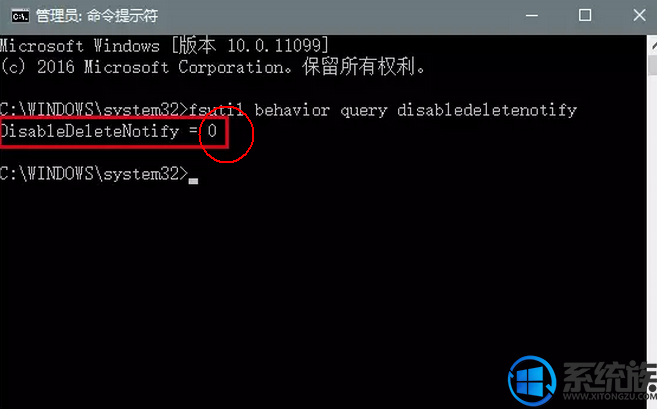
如何启用?
如果为禁用状态的话,为了提升性能和延长使用寿命,建议大家都启用 Windows 10 的 SSD TRIM 功能,可以使用如下命令:
fsutil behavior set disabledeletenotify 0
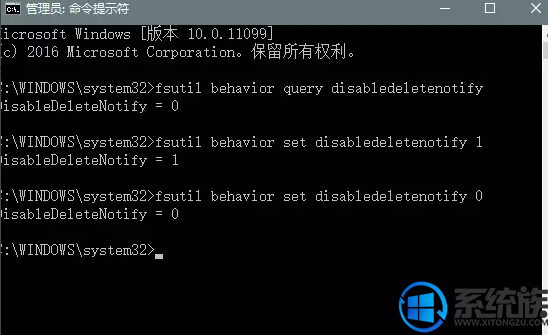
以上就是小编分享的win10系统下如何查看以及开启固态硬盘TRIM的全部内容了,希望该教程能够帮助到大家。
更多>>U老九推荐教程
- [桔子一键重装系统]Win10专业版系统如何显示或隐藏文件扩展名
- [小白一键重装系统]Win10系统下edge主页被hao123劫持怎么更换?
- [萝卜花园一键重装系统]win10系统cortana搜索框选项不见了的解决
- [小兵一键重装系统]硬盘盘符毫无特色如何修改?win10更改盘符字
- [紫光一键重装系统]win10系统没有推送秋季创意者1709更新怎么办
- [老毛桃一键重装系统]Win10系统中迅雷下载的文件删除不掉怎么回
- [飞飞一键重装系统]小马win10激活工具用法想用它永久激活系统
- [925一键重装系统]Win10专业版系统如何设置开启上帝模式
- [飞飞一键重装系统]如何更改win10账户头像|自定义win10账户头像
- [智能一键重装系统]win10下office超链接失效的解决办法
- [系统基地一键重装系统]win10系统下怎么限制应用程序打开或关闭
- [u深度一键重装系统]win10系统360浏览器无法加载chromium pdf vi
- [小猪一键重装系统]微软解决Skype桌面应用程序问题,发布新版本7
- [小猪一键重装系统]WIN10 wps热点怎么永久关闭
- [完美一键重装系统]快速解决Win10专业版系统修改hosts文件后不能
- [小强一键重装系统]win10快捷键调用计算器的方法
- [雨木风林一键重装系统]win10桌面自动不停刷新无法正常使用的解
- [360一键重装系统]win10系统怎么设置qq新闻不自动弹出|禁止腾讯
- [屌丝一键重装系统]升级win10后proe5.0没法用了怎么办?
- [小白一键重装系统]Win10系统电脑怎么设置玩王者荣耀|电脑上玩王
更多>>U老九热门下载
- [小兵一键重装系统]win10系统打开msconfig的两种方法介绍
- [电脑店一键重装系统]win10系统可以玩剑灵吗?|win10系统玩剑灵
- [云骑士一键重装系统]Win10专业版系统如何设置关机不更新?
- [完美一键重装系统]Win10系统怎么解除word安全模式|word启动失败
- [闪电一键重装系统]win10专业版中的体育功能可以卸载吗|卸载win1
- [黑云一键重装系统]如何重置win10系统|将win10系统还原到初始状
- [大番薯一键重装系统]win10系统下无法修改UG默认设置怎么办?
- [友用一键重装系统]Win10系统中 bitlocker找不到tpm怎么办?
- [925一键重装系统]Win10系统正在解析主机无法上网的解决方法
- [大白菜一键重装系统]Win10系统中的跃点数是什么有什么作用?



![[老毛桃一键重装系统]win10怎么提升玩天涯明月刀流畅度|win10提](http://www.ulaojiu.com/uploads/allimg/180506/1_050614405L321.png)
![[金山一键重装系统]Win10系统安装|开启Hyper-V虚拟机功能的具体](http://www.ulaojiu.com/uploads/allimg/180506/1_050614262D0U.jpg)